一、华硕路由器怎么设置
华硕路由器怎么设置?各大品牌的路由器设置方法都差不多,知识界面会有些变化,今天发掘者就给大家讲解华硕路由器怎么设置无线网络,请看下文。
设置步骤
在浏览器地址栏输入192.168.1.1或router.asus.com登录到路由器管理界面。
点击“前往设置”。
系统会自动检测你的网络连接类型,如果检测到的是宽带拨号模式那么填写完宽带账号以及密码之后点击“下一步”。
设置华硕路由器无线名称、无线密码,然后点击“应用本页面设置”。
完成设置,点击“保存”。
检查是否设置成功
在路由器管理界面,点击“网络地图”,查看“互联网状态”选项,如果是“已联机”,那么路由器就设置成功了。
推荐您看:
王者之心2点击试玩
二、怎样设置华硕路由器
在开始使用华硕路由器APP之前,首先需要先连接两条线到路由器
将您的网络运营商 (ISP) 提供的网线从光猫(调制解调器)连接到路由器的WAN接口,WAN接口上方有个地球标志 (WAN接口为蓝色)
将路由器接上电源线。DCIN 端口旁边有注明”DCIN”,(参照图片中绿框处)

请点击输入图片描述
当所有的线都连接完成后,请按下路由器背后的电源键 (参照图片中红框处),将路由器开机。
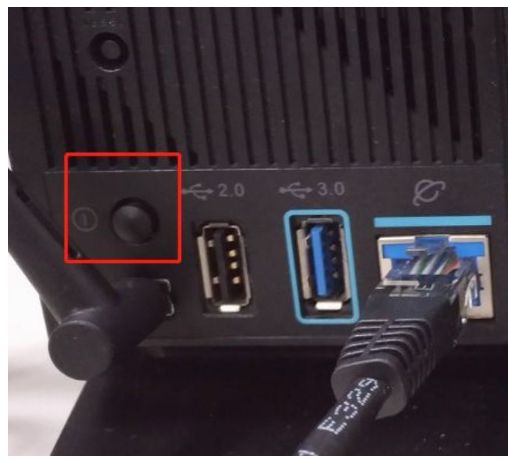
请点击输入图片描述
安装 华硕路由器APP
请扫描下方二维码安装华硕路由器APP
注意:安卓客户端请使用微信以外的浏览器扫码安装
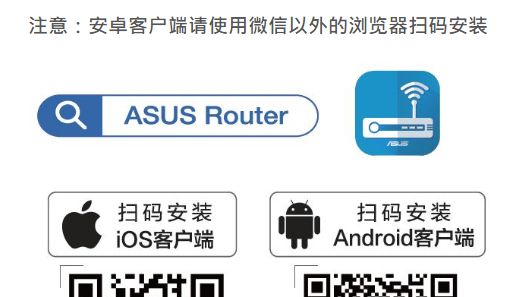
请点击输入图片描述
* 仅支持iOS 11.0 或 以上版本 (适用于iPhone,iPad及iPod touch)
* Android 最低版本需求: 5.0 或 以上版本
设置 华硕路由器APP
1. 打开华硕路由器APP
建议设置华硕路由器APP前,先开启手机的无线、蓝牙、GPS功能。

请点击输入图片描述
2. 点击 设置
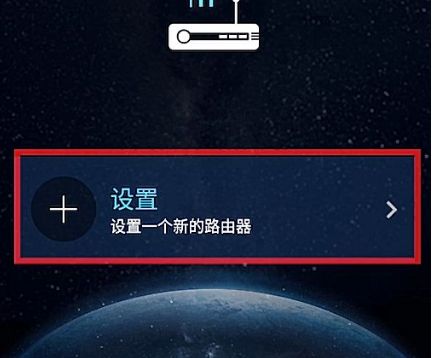
请点击输入图片描述
3. 按型号点击对应的内容
4. 请 允许 获得位置信息
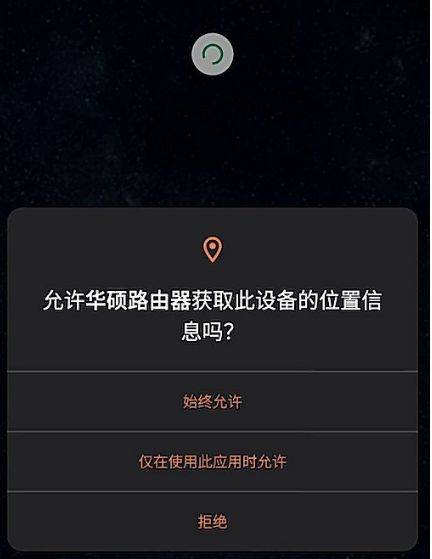
请点击输入图片描述
5. 点击路由器的网络名称(SSID)
路由器默认的网络名称可以在路由器机身贴纸上看到 SSID: ASUS_XX (如下图红框处)
其中XX将依据路由器的2.4GHz MAC地址最后两位进行替换
6. 点击 开始
7. 将自动侦测您的网络连线方式,若为PPPoE拨号上网,请按提示输入网络运营商(ISP)提供的账号密码。
8. 设置路由器无线网络名称SSID ,点击 下一步
注意:如果您需要分开设置2.4GHz和5GHz网络,请开启此功能并分开设置各频段的无线网络名称和密码。
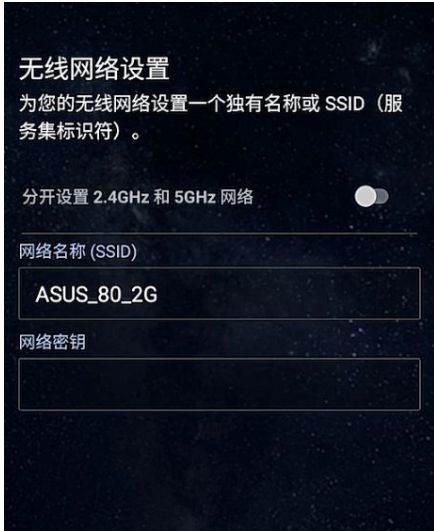
请点击输入图片描述
9. 设置作为登录路由器设置页面的账号和密码,点击 下一步
设置完成后,请等待路由器重启
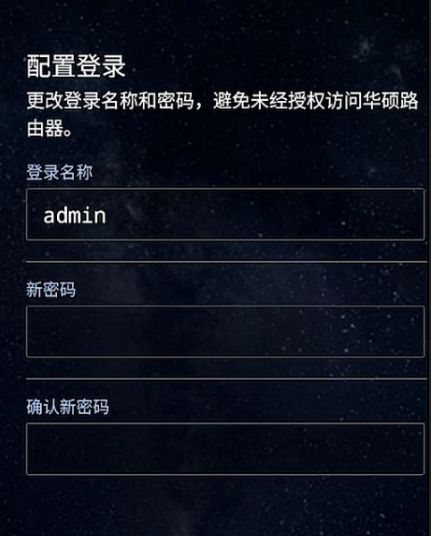
请点击输入图片描述
10. 进入路由器设置页面后,会提示“启动远程连接”,若需要在外网通过华硕路由器APP访问路由器设置页面请点击 确定。
注意: 如果华硕路由器APP主页画面未显示,请重新连接无线,且退出华硕路由器APP重新进入。
11. 设置完成后将进入华硕路由器APP主页
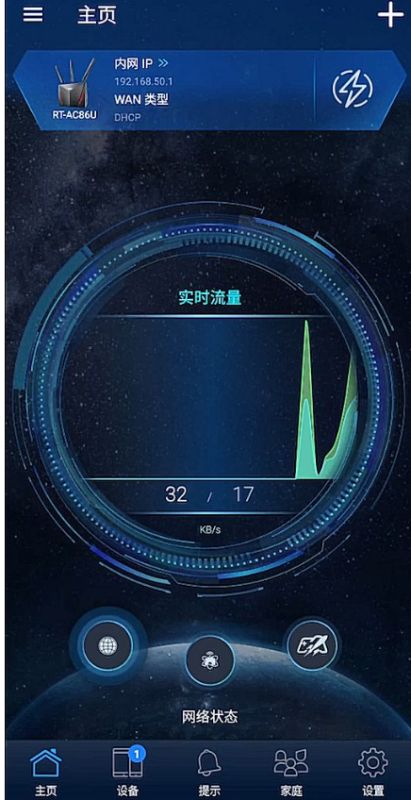
请点击输入图片描述